Herencia de tablas en Jitterbit App Builder
Hay una función de Herencia de Tabla disponible desde la Capa de Almacenamiento de Datos. Esta función permite prescindir del Conector de App Builder si todo lo que se conecta es local. Para usar esta función, haga clic en el botón Caso Extremo disponible en la tabla desde la que desea extender, al trabajar en la Capa de Datos. Aquí es donde se configura y define esta función. El campo Extiende, disponible durante la configuración, muestra una lista de todos los objetos de datos públicos disponibles en el ambiente del servidor.
La herencia básicamente indica a App Builder que herede una copia de todas las columnas y registros de datos disponibles en la tabla seleccionada, provenientes de la fuente de datos existente. Los registros de datos aún residen en la ubicación de la fuente de datos de la tabla de la que se hereda. Se asume que se hereda una tabla y luego se le añaden nuevas columnas únicas según sea necesario.
La tabla local que se crea al usar Herencia almacena las claves primarias junto con las columnas recién agregadas. La tabla recién creada también heredará las validaciones, la lógica y/o los eventos de la tabla de origen seleccionada. Puede usar la tabla heredada recién creada para agregar lógica de negocio a ella o contra ella.
Por diseño, App Builder no reflejará automáticamente los cambios realizados en la tabla fuente o maestra en la tabla heredada. Consulte "Para capturar cambios de la tabla heredada" para solucionar este problema.
Nota
Una vez definida la herencia de tabla para una tabla determinada, ese valor no se puede modificar después de guardarla.
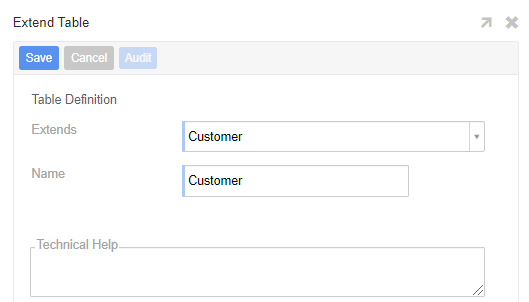
Para configurar la herencia de tablas
La herencia de tablas está disponible en la capa de datos. Los pasos descritos aquí presuponen que desea extender una tabla a la misma fuente de datos. La opción para extender una tabla a una fuente de datos diferente se describe en la sección "Ejemplos de uso" a continuación.
- Vaya al App Workbench
- Localice la tabla existente que desea ampliar y haga clic en el botón Diseño. Por ejemplo: Cliente
- Haga clic en el botón Caso extremo
- Haga clic en el botón Extender
- Deje el valor Extends como está; esto representa la tabla nombrada que se está extendiendo. Por ejemplo: Cliente
- Asigne un Nombre único a la nueva tabla. Por ejemplo: CustomerExtend
- Haga clic en Guardar
- App Builder incorpora todas las columnas heredadas en el panel Columnas
- Haga clic en Crear y agregue cualquier columna nueva que sea necesaria.
Para capturar cambios de la tabla heredada
Por diseño, la herencia de tablas no incorporará automáticamente los cambios de columna realizados en la tabla de origen o maestra seleccionada de la que se hereda. Si desea capturar los cambios de la tabla de origen, puede usar el botón Importar disponible en la capa de datos.
- Vaya al App Workbench
- Localice la tabla que desea actualizar y haga clic en el botón Diseño. Por ejemplo: CustomerExtend
- Haga clic en el botón Caso extremo
- Haga clic en el botón Importar
- App Builder preguntará "¿Importar cambios a la tabla actual?". Haga clic en Continuar.
- App Builder le avisará después de importar los cambios, y cualquier actualización de columnas será visible en el panel Columnas. Por ejemplo: ¡Exitoso!
Ejemplo de uso
El siguiente ejemplo describe un escenario en el que se podría usar la herencia de tablas. En este caso, se desea extender una tabla de una fuente de datos a otra. Un ejemplo de uso de la herencia de tablas sería crear una tabla de parámetros de usuario a partir de un objeto de datos públicos en una fuente de datos que se extiende a otra. En este escenario, describiremos los pasos básicos para comenzar:
- Vaya a App Workbench, Business Layer y confirme que App Data Sources tenga seleccionada la fuente de datos donde desea que se encuentre la tabla extendida. Por ejemplo: Northwinds
- Abra el registro de cualquiera de las tablas existentes en esta fuente de datos
- Haga clic en el botón Caso extremo
- Haga clic en el botón Extender
- Seleccione la tabla que desea extender en el menú desplegable Extensiones. Por ejemplo: Se_User de la fuente de datos de App Builder.
- Confirme que el valor Nombre corresponde al nombre que desea para la tabla extendida. Por ejemplo: Se_User_Extension
- Haga clic en Guardar
- Haga clic en Caso extremo y confirme que la tabla de extensión tenga Soporte CRUD marcado o habilitado para Insertable, Actualizable, Eliminable
-
Cree una nueva columna Booleana en la tabla de extensión. Por ejemplo: BooleanTest

-
Cree una Regla CRUD para actualizar todos los registros del valor booleano a 1. Asegúrese de habilitar la Capa de Negocio en la configuración de Propósito de la Regla CRUD.
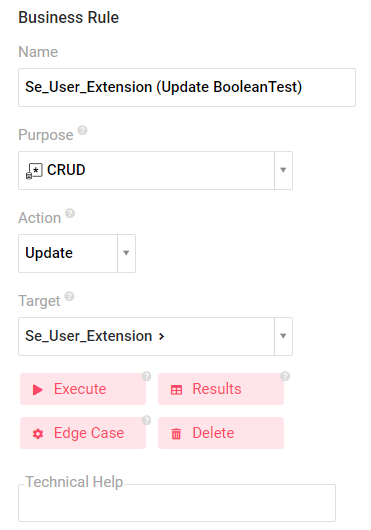
-
Haga clic en el botón Caso extremo y marque la opción para habilitar Capa empresarial.
- Haga clic en Guardar.
-
Haga clic en la x para salir de la pantalla.
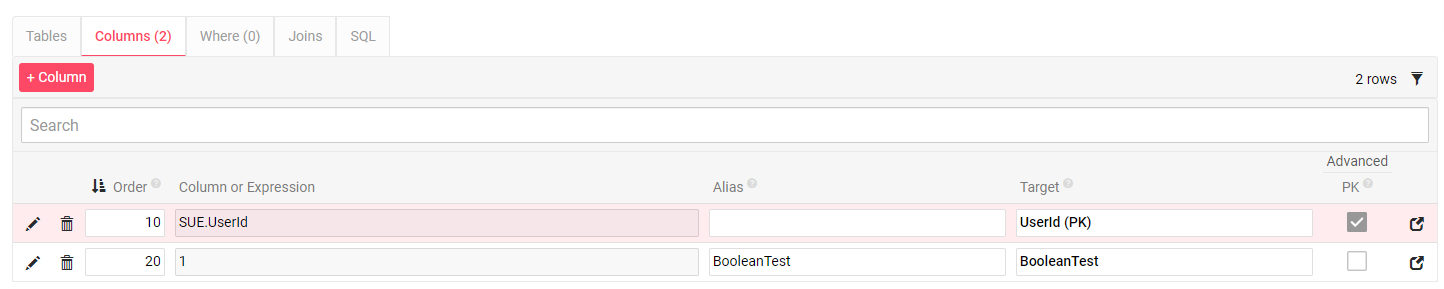
-
Confirme que la regla CRUD Resultados muestra todas las cuentas de usuario existentes con el campo booleano marcado como 1.
- Haga clic en el botón Ejecutar para ejecutar la regla CRUD.
- Vaya a la capa de almacenamiento de datos, a la tabla que extendió y confirme que la columna booleana ahora muestra 1 para todas las cuentas de usuario.